Table of contents
如果你在Windows 7中面临 "组策略客户端服务登录失败。 拒绝访问 "的错误,请继续在下面解决问题。 Windows 7登录问题 "组策略客户端服务登录失败",通常出现在安装更新后或不当关机后。
问题的细节。 在安装更新和重启计算机后,用户无法登录Windows 7,出现 "组策略客户端服务登录失败。 拒绝访问 "的错误。

在本教程中,你将找到几种方法,以解决Windows 7中 "组策略客户端服务无法登录 "的错误。
如何解决:组策略客户端服务在Windows 7中登录失败*。
* 注意(要求)。 要解决这个错误,你需要使用另一个具有管理员权限的账户来登录Windows。 如果你没有一个具有管理权限的二级账户,请继续进行 启用 的 隐藏的管理员 按照本指南上的指示,可以获得账户。 如何使用注册表离线启用管理员。
- 方法1.卸载最新的Windows更新。方法2.用SFC/SCANNOW命令修复系统文件。方法3.修改NTUSER.DAT文件的权限。方法4.添加 "GPSvcGroup "注册表项。方法5.创建一个新用户并从受影响的用户转移文件。
方法1.通过卸载最新更新来解决组策略客户端服务无法登录的问题。
解决 "组策略客户端服务登录失败 "错误的第一个方法,是卸载最后安装的更新。
1. 用另一个人登录到Windows 帐户 有 管理员权限'。 .
2. 导航至 控制面板 > 程序和功能 并打开 查看已安装的更新 .
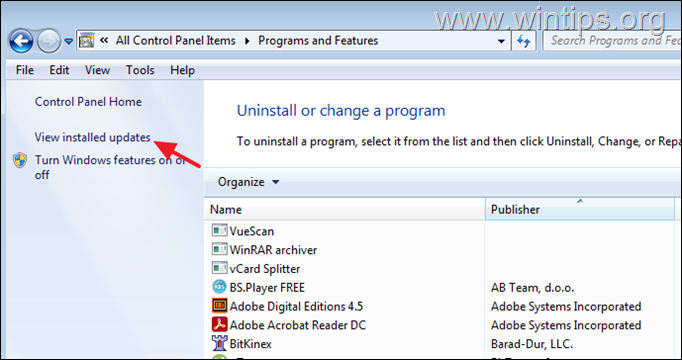
3. 按""对更新进行排序。 安装在 "日期。 选择 的 最新安装的更新 并选择 卸载 .
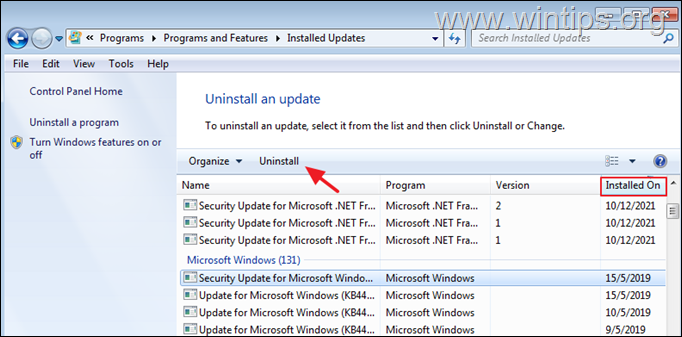
4. 移除更新后。 重新启动 的电脑,并尝试登录到无法登录的用户身上。
方法二:用SFC /SCANNOW命令修复系统文件。
由于 "Group Policy Client Service failed to connect "错误可能是在不适当的关机或系统文件损坏后引起的,请尝试使用SCANNOW命令来修复系统文件。
1. 用另一个人登录到Windows 帐户 有 管理员权限'。 .
2. 开放式 作为管理员的命令提示符 并发出这个命令。
- sfc /scannow
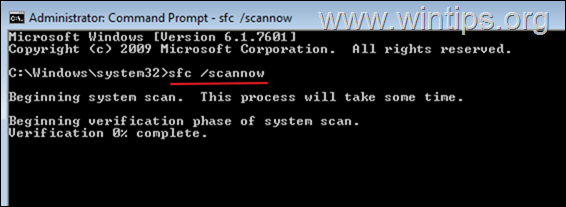
3. 命令执行完毕后,关闭命令提示符窗口并重新启动计算机。
4. 重新启动后,尝试登录无法登录的用户。
方法三:修改NTUSER.DAT文件的权限。
1. 用另一个人登录到Windows 帐户 有 管理员权限'。 .
2. 在 文件夹选项 执行以下操作并点击 OK :
a. 启用 的 显示隐藏的文件、文件夹和驱动器 选项,和...
b. 取消勾选 选项 隐藏受保护的操作系统文件(推荐)。
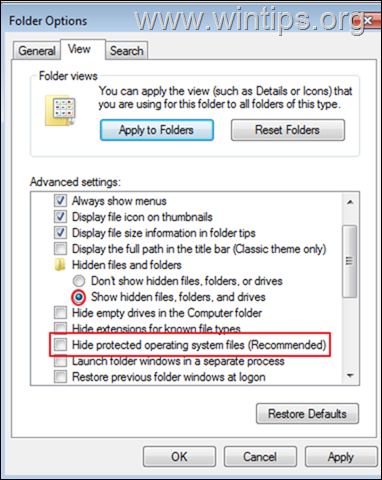
2. 同时按 窗户  + R 键来打开运行命令框。
+ R 键来打开运行命令框。
3 在运行命令框中,键入。 注册 并按 进入。
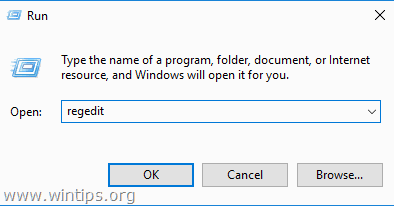
4. 在Windows注册表中,突出显示 HKEY_USERS 钥匙。
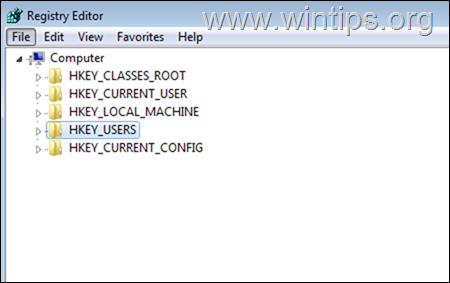
5. 从 文件 菜单,选择 负载蜂巢
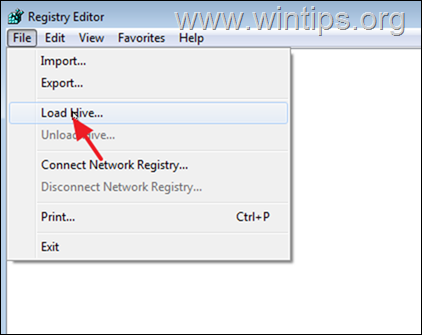
6. 浏览到因 "组策略客户服务未能登录 "错误而无法登录的用户的配置文件文件夹。 选择 的 NTUSER.DAT 文件,并点击 开放。
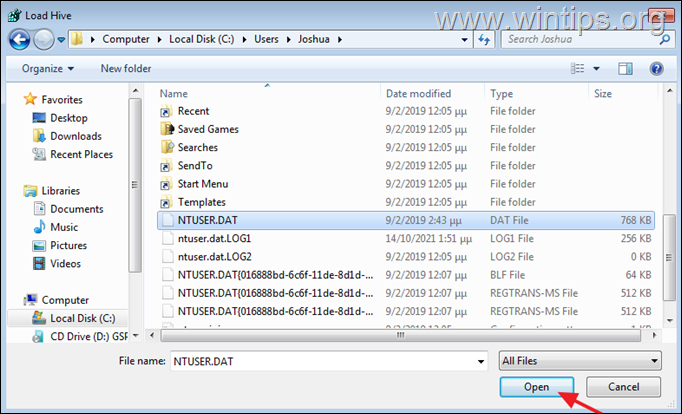
7. 为新键输入一个名称(例如 "Bad_User"),然后按 好的。
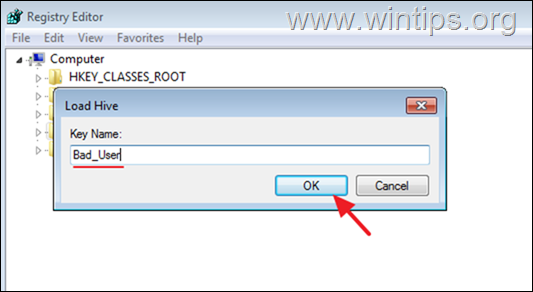
8. 现在展开 HKEY_USERS 钥匙。 右键点击 关于 坏人_用户 子键,并选择 许可权 .
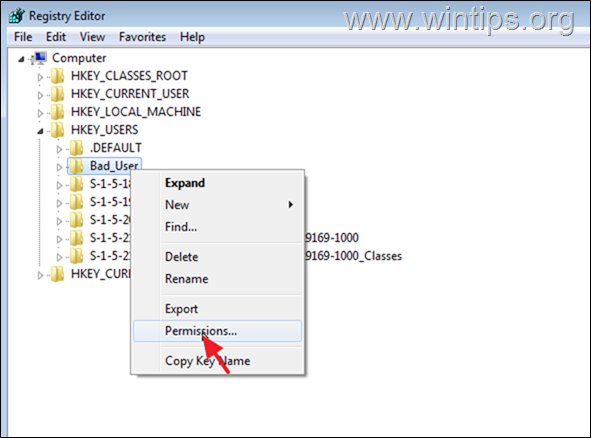
9. 这里要确保以下三个账户有完整的权限:*。
- 系统管理员 ǞǞǞ 账户名称 的用户 不能登录的 .
注意事项。
1.如果三个账户中缺少一个,按 添加 按钮并手动添加。
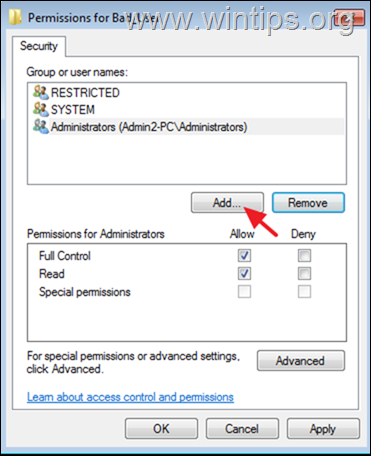
2.如果你看到一个 未知账户 列表中。 移除 它,并添加 账户名称 的用户无法登录。
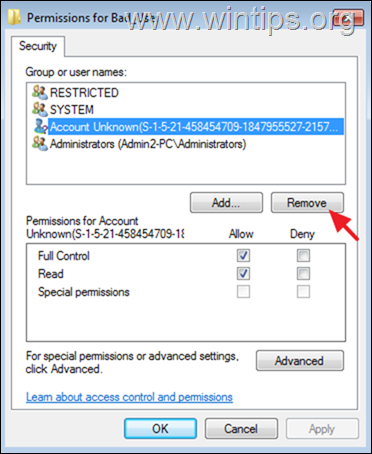
10. 完成后,点击 OK 以应用该变化。
11. 最后,从 文件 菜单选择 卸载蜂巢 并点击 是 当被提示要卸载当前键及其子键时,请点击这里。
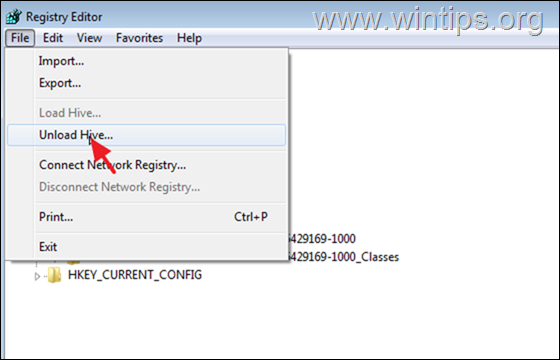
12.关闭 的 注册表编辑器 和 重新启动 你的电脑。
13. 重新启动后,你应该可以顺利登录到有问题的账户。
方法四:添加 "GPSvcGroup "注册表项。
1. 用另一个人登录到Windows 帐户 有 管理员权限'。 .
2. 同时按 窗户  + R 键来打开运行命令框。
+ R 键来打开运行命令框。
3 在运行命令框中,键入。 注册 并按 进入。
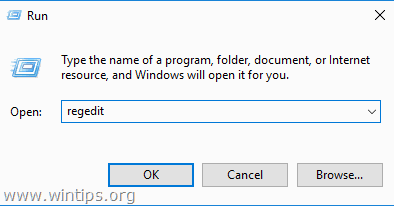
4. 在Windows注册表内,(从左窗格)导航到这个键。
- HKEY_LOCAL_MACHINE\SOFTWARE\Microsoft\Windows NT\CurrentVersion\Svchost
5.右键单击 在右侧窗格的一个空位上,选择 新的 > 多字符串值
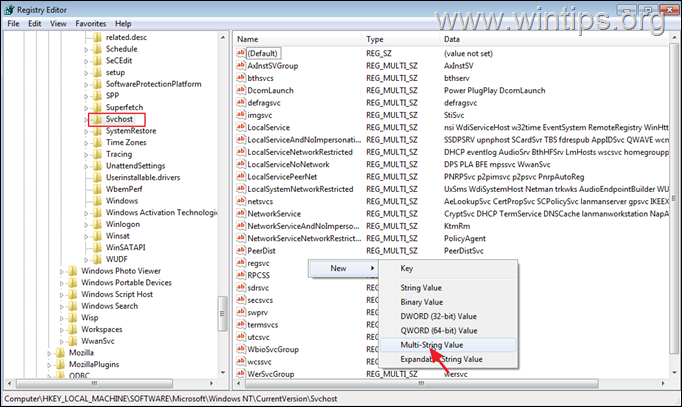
6. 将新值命名为 GPSvcGroup
7. 现在 双击 在新创建的值上,输入 GPSvc 价值数据中,并点击 好的。
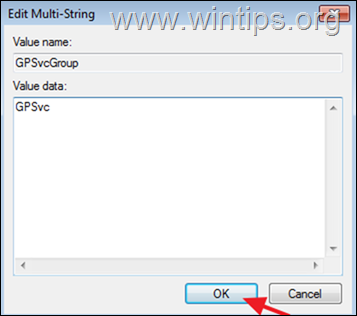
8. 现在 右击 在 ǞǞǞ 在左边的窗格中按下键,选择 新的 > 钥匙
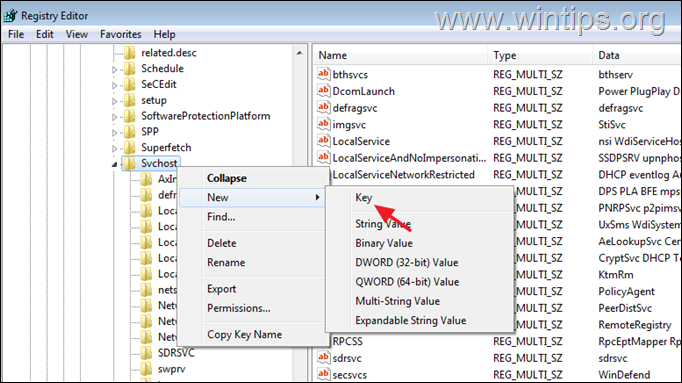
9. 将新的键命名为 GPSvcGroup
9a.右键单击 在右侧窗格的一个空位上,选择 新的 > DWORD(32位)值
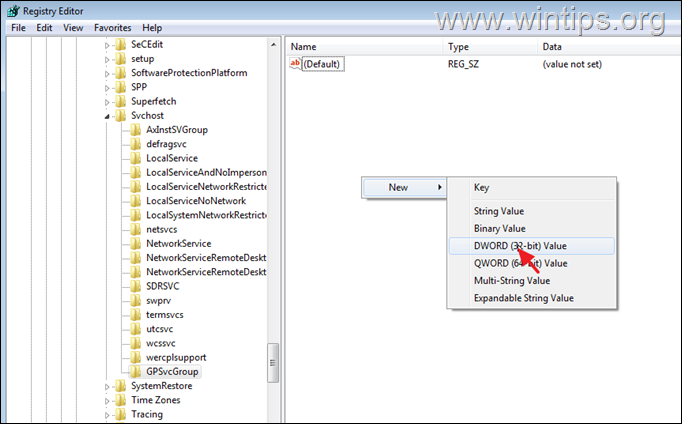
9b. 命名新值 认证能力(AuthenticationCapabilities
9c. 双击 在 认证能力(AuthenticationCapabilities)。 选择 十进制 和类型 12320 在价值数据
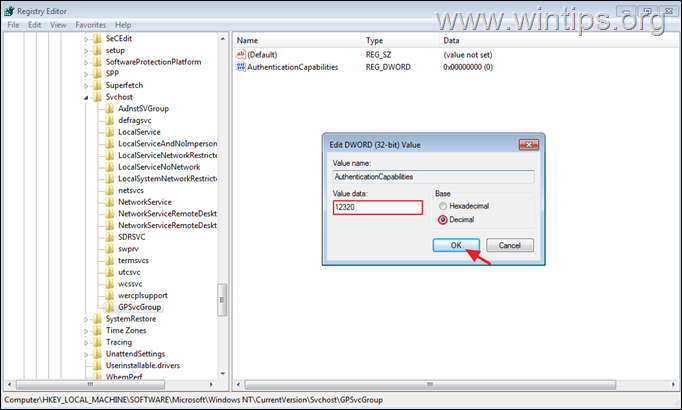
9d.右键单击 在右侧窗格的一个空位上,选择 新 > DWORD(32位)值。
9e. 将新值命名为。 ColnitializeSecurityParam
9f. 双击 于 ColnitializeSecurityParam。 类型 1 在价值数据框中,点击 好的。
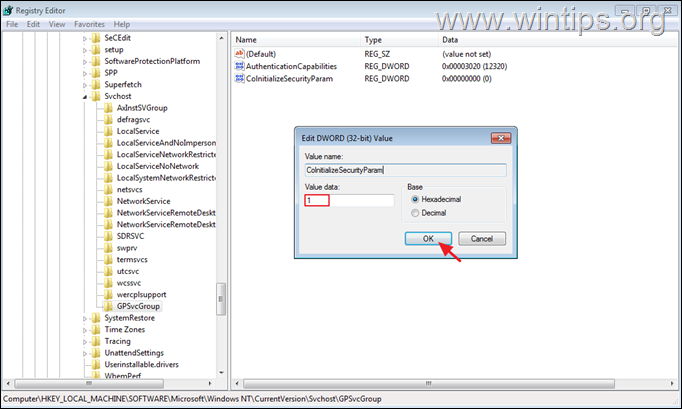
方法5.创建一个新用户并从受影响的用户转移文件。
修复开机错误""Group Policy Client service failed to logon. Access is denied. "的最后方法是创建一个新的用户配置文件,然后将受影响用户的所有文件转移到新的配置文件中。
步骤1.在Windows中创建一个新的用户账户。
1. 用另一个人登录到Windows 帐户 有 管理员权限'。 .
2. 同时按 赢 + R 键,打开运行命令框,输入
- 控制用户密码2
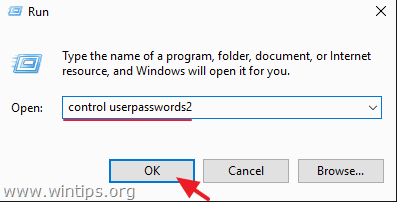
3. 点击 添加 来创建一个新的用户账户。
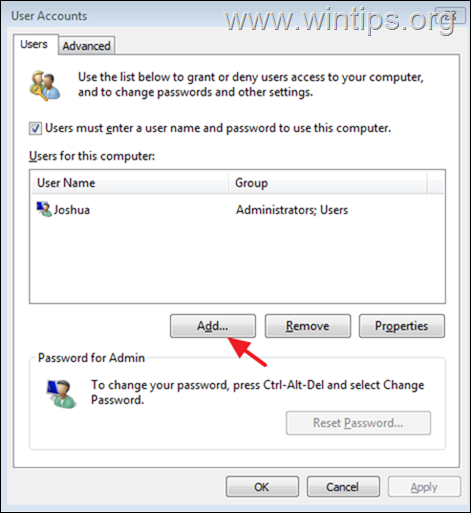
4. 为新用户键入一个名称,然后按 下一页 & 下一页 如果你不想指定一个密码,请在密码提示下再次输入。
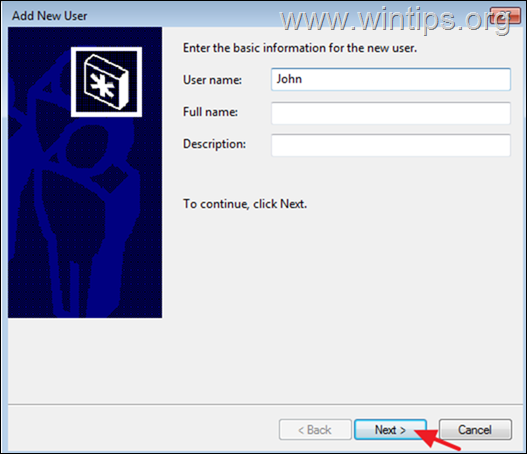
5. 在最后一个屏幕上。 选择 的 管理员 选项,并点击 完成 来创建新的用户。
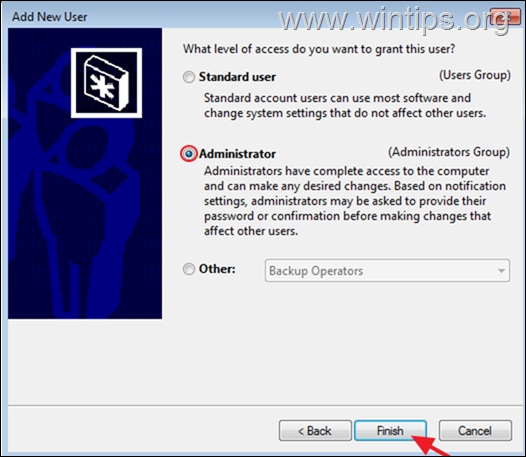
第2步,将文件从受影响的用户转移到新用户。
1.签出 从 管理员 用户,并登录到新用户。
2. 打开文件资源管理器并 拷贝 或 行动 受影响的用户配置文件中的所有文件到新的配置文件中。
就是这样!哪种方法对你有效?
如果本指南对你有帮助,请留下你的经验评论,让我知道。 请喜欢并分享本指南以帮助他人。

Andy Davis
A system administrator s blog about Windows





